系统
- 综合
发布日期:2014-05-18 作者:小虾工作室 来源:http://www.winxpsp3.com
相信我们都熟悉系统盘的重要性,如果系统盘垃圾文件堆积过多导致空间不足,系统的运行速度必将会受到影响。而且有许多联想win7旗舰版网友不熟悉怎样清理c盘的垃圾文件,其实360安全卫士等安全软件就有系统盘瘦身的功能,接下来请我们跟小编一起来学习一下win7系统使用360安全卫士清理c盘垃圾的办法。
360卫士清理系统盘垃圾:
1、首先打开360安全卫士,右下角的“更多”;
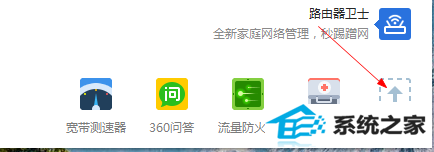
2、随后会进入“我的工具”界面,在搜索框搜索“系统盘瘦身”并进行安装;
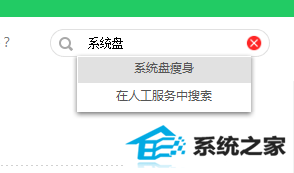
3、安装完成后打开系统盘瘦身,以后会自动检查系统盘中可以清理的文件并显示在下方的列表中;
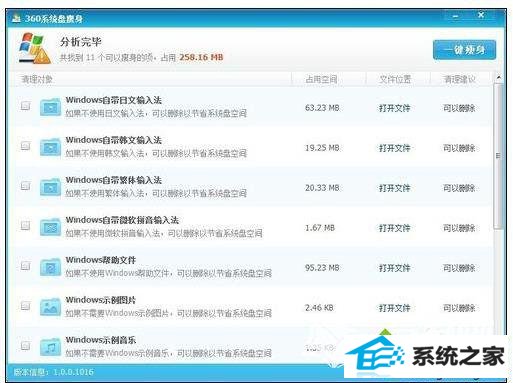
4、勾选想要清理的项目,也可以直接全选,然后打开上方的“一键瘦身”;
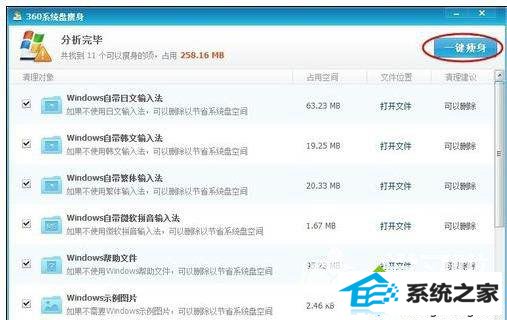
5、以后会跳出警告框,打开“是”开始瘦身;
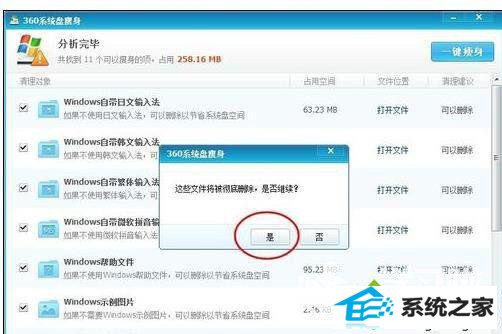
6、接着还会跳出是不创建还原点的询问,这是避免删除后出现意外问题的情况以进行还原,小编建议选中“是”,以后开始创建还原点并进行瘦身。
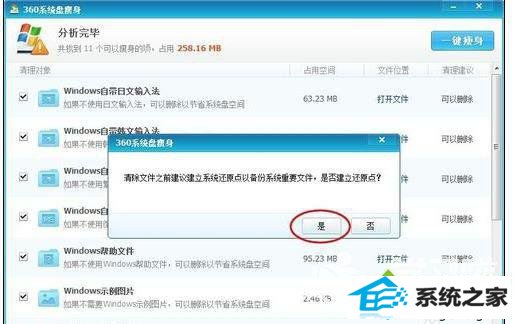
以上就是win7系统使用360安全卫士清理c盘垃圾的办法的全部内容了,360的系统盘瘦身还是很人性化的,可以创建还原点避免出现意外。